Come chiamare con Alexa
Desideroso di voler gettare le basi per la costruzione di una smart home, hai deciso di comprare il tuo primo Amazon Echo. Completata la configurazione iniziale, hai scoperto che con Alexa, l’assistente vocale presente sui dispositivi intelligenti prodotti dal “colosso dell’e-commerce”, è possibile effettuare anche chiamate e ti sei subito adoperato per attivare questa funzionalità. Purtroppo, però, tutti i tuoi tentativi non hanno dato l’esito sperato e, dunque, stai cercando indicazioni in tal senso.
Se le cose stanno effettivamente così, lascia che sia io a spiegarti come chiamare con Alexa. Se mi dedichi un minimo della tua attenzione, infatti, posso illustrarti non solo come impostare i tuoi device, ma anche come effettuare chiamate tramite l’applicazione Amazon Alexa per smartphone e tablet e tramite i comandi vocali dei dispositivi Amazon Echo.
Inoltre, sarà mia premura spiegarti quali contatti puoi chiamare e anche come effettuare telefonate verso numeri di telefono “tradizionali”. Ti assicuro che è tutto molto più semplice di ciò che immagini. Buona lettura e buon divertimento!
Indice
- Informazioni preliminari
- Come si fa a chiamare con Alexa
- Come rispondere alle chiamate con Alexa
- Come chiamare telefono con Alexa
Informazioni preliminari

Prima di entrare nel vivo della guida, andandoti a spiegare come chiamare con Alexa, ci sono alcune informazioni preliminari, al riguardo, che debbo fornirti per permetterti di avere le idee perfettamente chiare sull’argomento ed evitare di andare incontro a eventuali intoppi.
Quello a cui mi riferisco, precisamente, sono i requisiti necessari per effettuare una telefonata e, soprattutto, quali sono i contatti che è possibile chiamare con il sistema di Amazon.
Devi sapere che Comunicazioni Alexa, ovvero la funzione che permette di effettuare l’operazione oggetto di questa guida, è disponibile all’interno dell’app Amazon Alexa per dispositivi Android (versione 8.0 o successive) e iOS/iPadOS (versione 14.0 e successive). Si tratta per l’appunto di un servizio che consente di effettuare chiamate e inviare messaggi (senza costi aggiuntivi) verso i contatti che a loro volta hanno scaricato e installato l’app in questione sul proprio device e hanno correttamente configurato tale funzionalità.
Inoltre, ti sarà utile sapere che con Comunicazioni Alexa è possibile effettuare anche chiamate da e verso i dispositivi Echo di Amazon che risultano compatibili, come Echo, Echo Dot, Echo Show ecc.. (quelli muniti di display sono compatibili anche con le videochiamate).
Infine, ti informo che attivando la funzione Drop In, è possibile avviare conversazioni istantanee con i contatti Alexa e i propri dispositivi Echo abilitati a tale opzione. In questo caso, a differenza delle normali chiamate, i due interlocutori vengono connessi automaticamente senza la necessità di rispondere.
Come si fa a chiamare con Alexa
Fatte le dovute precisazioni di cui sopra, direi che possiamo finalmente entrare nel vivo della guida e, dunque, andare a scoprire come si fa a chiamare con Alexa. Trovi indicato tutto in dettaglio qui sotto. È molto semplice, non hai nulla di cui preoccuparti.
Chiamare amici con Alexa
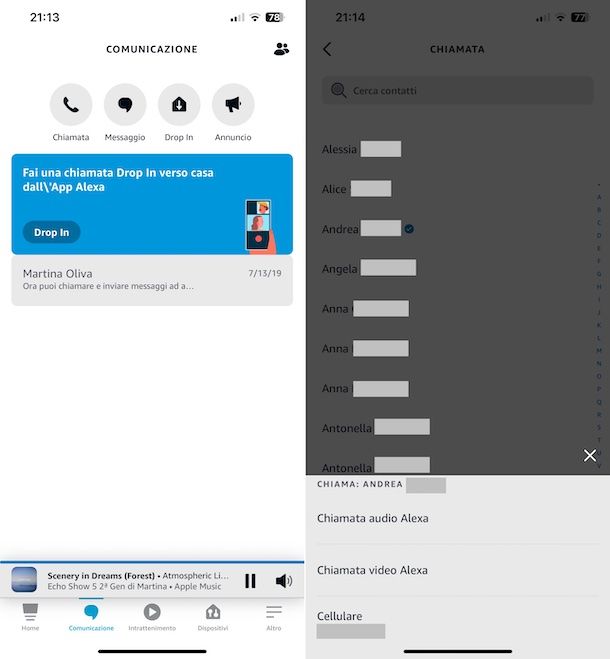
Per chiamare con Alexa e più precisamente per chiamare amici con Alexa, devi in primo luogo configurare il servizio Comunicazioni Alexa. Si tratta di una procedura fondamentale sia per effettuare telefonate tramite l’applicazione per dispositivi Android e iOS/iPadOS che per chiamare tramite un dispositivo Echo compatibile.
Per riuscirci, devi agire dall’app Amazon Alexa per device mobile. Per cui, dopo averne effettuato il download dalla relativa sezione del Play Store di Android (o da store alternativi) o dell’App Store di iOS/iPad mettendo in pratica la consueta procedura, avvia quest’ultima, inserisci i dati del tuo account Amazon nei campi Email (telefono per account mobile) e Password Amazon e fai tap sul pulsante Accedi, per effettuare l’accesso. Se sul tuo account è abilitata la verifica in due fasi, inserisci anche il codice di verifica nel campo apposito e premi sul pulsante Accesso.
Se, invece, non hai ancora un account Amazon, premi sul pulsante Crea un nuovo account Amazon, inserisci i dati richiesti nei campi Nome, Il tuo indirizzo email e Crea una password e fai tap sul pulsante Crea l’account Amazon, dopodiché inserisci il codice di verifica che ti è stato inviato tramite email nel campo Inserisci codice e premi sul pulsante Verifica per verificare la tua identità e completare la registrazione. Per la procedura dettagliata, puoi leggere la mia guida su come registrarsi su Amazon.
A login avvenuto, premi sull’opzione Sono [nome e cognome] presente nella schermata Configurazione, dopodiché fai tap sul pulsante Consenti per consentire all’applicazione di aggiornare periodicamente i tuoi contatti e inviarti notifiche quando ricevi chiamate e nuovi messaggi e premi nuovamente sul pulsante Consenti per due volte consecutive (su Android) oppure sulle voci OK e Consenti (su iOS/iPadOS) per confermare la tua intenzione e permettere ad Amazon Alexa di accedere ai dati in questione.
Adesso, premi più volte sul pulsante Successivo per visualizzare le principali funzionalità dell’applicazione e fai tap sulla voce Fatto, in modo da completare la prima configurazione.
A configurazione avvenuta, puoi chiamare con Alexa i tuoi contatti, decidendo se utilizzare l’applicazione Amazon Alexa oppure i tuoi dispositivi Amazon Echo.
Nel primo caso, prendi il tuo smartphone o tablet, avvia l’app Amazon Alexa, fai tap sulla voce Comunicazione presente nel menu in basso e fai tap sulla voce Chiamata. Seleziona, dunque, il contatto di tuo interesse (o scrivi il suo nome nel campo Cerca contatti) e premi su una delle opzioni disponibili tra Chiamata audio oppure Chiamata video.
In alternativa, accedi alla sezione Comunicazione, fai tap sull’icona degli omini collocata in alto a destra, seleziona il contatto che intendi chiamare e premi sull’icona della cornetta per effettuare una chiamata audio oppure sull’icona della videocamera per avviare una videochiamata.
Ti sarà utile sapere che anche con l’applicazione Amazon Alexa puoi effettuare una chiamata usando i comandi vocali. Per riuscirci, recati nella schermata Home dell’app e premi sul logo di Alexa (il fumetto bianco su sfondo azzurro) che si trova in alto al centro e, se ancora non l’hai fatto, fai tap sul pulsante Consenti per consentire ad Alexa di accedere al tuo microfono e ascoltare le tue richieste. A questo punto, per avviare una chiamata, non devi far altro che pronunciare “Chiama [nome contatto]” o “Avvia videochiamata con [nome] contatto”.
Puoi attivare anche l’uso di Alexa sull’app senza dover premere il pulsante apposito, proprio come si può fare sui dispositivi Echo, ma prima devi attivare la funzione apposita. Per riuscirci, fai tap sulla voce Altro in basso a destra, quindi su quella Impostazioni nella schermata mostrata, sfiora la dicitura Impostazioni App Alexa e porta su ON l’interruttore accanto alla voce Attiva la modalità A mani libere di Alexa, dopodiché serviti direttamente dell’assistente vocale di Amazon come ti ho indicato poc’anzi.
Come chiamare con Alexa un’altra Alexa
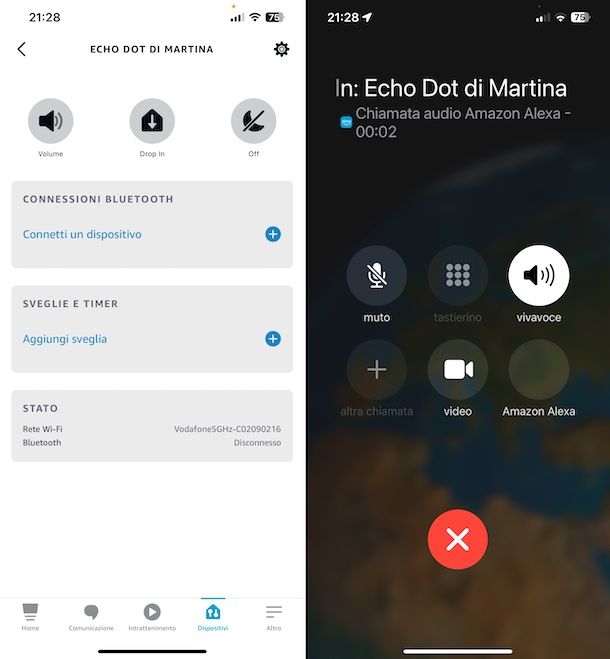
Anche se quello che vuoi fare è chiamare Alexa con un’altra Alexa, quindi usare la funzione Drop In, puoi decidere di agire dall’app Amazon Alexa oppure dai tuoi dispositivi Echo. In tutti i casi, però, devi prima configurare il servizio.
Per riuscirci, dopo aver avviato l’app Amazon Alexa sul tuo smartphone o tablet, sfiora la voce Dispositivi presente nel menu in basso e, nella nuova schermata visualizzata, scegli l’opzione Echo & Alexa.
Seleziona, dunque, il dispositivo di tuo interesse, premi sulla voce Comunicazione, fai tap sull’opzione Drop In e apponi il segno di spunta accanto alla voce ON. In alternativa, puoi abilitare la funzione Drop In su un dispositivo Echo anche tramite i comandi vocali pronunciando “Fai Drop In su [nome dispositivo]”.
Dopo aver abilitato i dispositivi di tuo interesse alle chiamate istantanee, puoi utilizzare l’app Amazon Alexa per effettuare una chiamata Drop In verso i dispositivi che hai abilitato. Devi sapere, però, che questi ultimi non sono in grado di effettuare una chiamata Drop In verso l’app Amazon Alexa.
Inoltre, ti sarà utile sapere che puoi abilitare i contatti che possono chiamarti tramite Drop In accedendo alla sezione Comunicazioni, selezionando l’icona degli omini in alto a destra e premendo sul contatto di tuo interesse. Sposta, quindi, la levetta accanto alla voce Autorizza chiamate con Drop In su ON e conferma la tua intenzione premendo sul pulsante OK.
Il contatto che hai abilitato riceverà una notifica con la quale sarà avvisato che l’hai autorizzato alle chiamate Drop In. L’abilitazione, però, non è reciproca: se anche tu desideri chiamare il contatto in questione tramite Drop In, quest’ultimo dovrà procedere all’abilitazione seguendo la procedura che ti ho indicato nelle righe precedenti.
A configurazione avvenuta, se la tua intenzione è effettuare una chiamata tramite Drop In usando l’applicazione Amazon Alexa, fai tap sulla voce Comunicazione situata in basso, scegli l’opzione Drop In collocata in alto e seleziona il dispositivo che intendi chiamare dall’elenco comparso a fondo schermata, in modo da avviare una chiamata istantanea.
Per usare i comandi vocali, sia tramite l’app Amazon Alexa che usando un dispositivo Echo, tutto quello che devi fare per effettuare una chiamata Drop In è pronunciare i comandi “Alexa effettua una chiamata Drop In verso [nome del dispositivo]” o “Effettua una chiamata Drop In verso [nome contatto]”.
Come rispondere alle chiamate con Alexa

E per rispondere alle chiamate con Alexa? Come si fa? Te lo spiego subito! Nel caso in cui tu voglia rispondere dall’app Alexa, tutto quello che devi fare è premere sul pulsante per rispondere alle telefonate come fai di consueto, mentre se vuoi rispondere da un dispositivo Echo, quando vedi l’anello luminoso colorarsi che avvisa della telefonata in arrivo, pronuncia la frase “Alexa rispondi chiamata” ed è fatta. Per quanto riguarda i dispositivi Echo dotati di display, puoi rispondere anche premendo sul pulsante apposito che vedi comparire direttamente sullo schermo.
Per terminare la telefonata, invece, agendo dall’app Amazon Alexa è sufficiente premere sul tasto con la cornetta rossa, mentre trai dispositivi Echo occorre pronunciare “Riaggancia” oppure bisogna premere sul tasto Fine quelli muniti di display.
Come chiamare telefono con Alexa
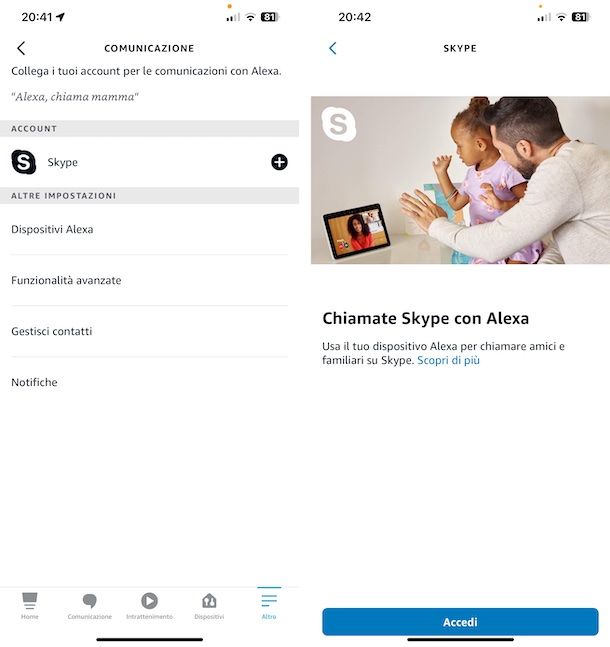
Se ti stai chiedendo se è possibile chiamare telefono con Alexa, mi dispiace dirti che la risposta è negativa, sia per quanto riguarda i numeri di rete fissa che quelli di rete mobile. Infatti, come accennato in precedenza, è possibile effettuare chiamate esclusivamente verso i contatti Alexa e i propri dispositivi Echo abilitati. Inoltre, ti sarà utile sapere che non puoi neanche effettuare una chiamata verso numeri d’emergenza (es. 112 o 113).
Tuttavia, Alexa consente di adoperare Skype, collegando il proprio account, il che permette di effettuare chiamate non solo verso i propri contatti Skype, ma anche verso i numeri di telefono fissi e mobili, previa sottoscrizione di un abbonamento mensile, come ti ho indicato nella mia guida sull’argomento.
Per configurare Skype su Alexa, avvia l’applicazione Amazon Alexa sul tuo smartphone o tablet, fai tap sul pulsante Altro collocato in basso a destra e seleziona la voce Impostazioni, dopodiché sfiora la dicitura Comunicazione.
Nella nuova schermata visualizzata, fai tap sul pulsante (+) che trovi accanto alla voce Skype, premi sul pulsante Accedi e collega il tuo account Skype inserendone i dati di login nei campi Email, telefono o Skype e Password.
Dopo aver compiuto i passaggi di cui sopra, fai tap sul tasto Sì per consentire ad Amazon Alexa di accedere a Skype e a tutti i dati associati al tuo account ed è fatta!
Adesso, per effettuare una chiamata con Skype usando Alexa, mediante l’app oppure con i dispositivi Echo, tutto quello che devi fare è pronunciare i comandi “Alexa, chiama [nome contatto] con Skype” oppure “Alexa, chiama il cellulare di [nome] con Skype”. Facile, vero?
Un altro sistema per chiamare con Alexa i numeri di telefono consiste nell’usare Echo Auto, il quale può essere collegato all’accendisigari dell’auto e consente di trasportare tutte le funzioni dell’assistente vocale di Amazon all’interno dell’automobile. In tal caso, è possibile configurare il dispositivo per telefonare con Alexa auto associando ad esso lo smartphone e usando quindi la rete mobile di quest’ultimo. Per approfondimenti, leggi il mio tutorial su come funziona Alexa di Amazon.

Autore
Salvatore Aranzulla
Salvatore Aranzulla è il blogger e divulgatore informatico più letto in Italia. Noto per aver scoperto delle vulnerabilità nei siti di Google e Microsoft. Collabora con riviste di informatica e ha curato la rubrica tecnologica del quotidiano Il Messaggero. È il fondatore di Aranzulla.it, uno dei trenta siti più visitati d'Italia, nel quale risponde con semplicità a migliaia di dubbi di tipo informatico. Ha pubblicato per Mondadori e Mondadori Informatica.






